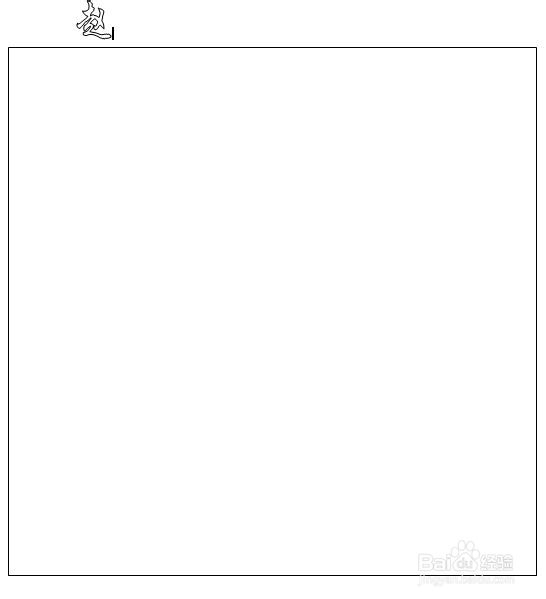有时我们需要用剪刀剪士候眨塄大红字或图案,需要大空心字或图案,在平面设计软件中很容易实现,但一般办公或家庭电脑只装有常用的word软件,在word里用一般方法可以制作空心字,但空心字超过一定大小就不得不改变页面大小来实现(不然就装不下大空心字),这样又浪费纸张。用下以办法既可以制作可以空制尺寸大小的空心字,又可以不浪费纸张,较为实用。步骤如下:
打开word新建一文档,依次点击菜单条的视图--工具栏----勾上绘图工具(使绘图工具显示出来,以方便使用其中的工具)如下图
上步聚后,绘图工具条出现在状态栏上方或菜单条下方,选中绘图工具条中的矩形工具在页面中拉出一个矩形,在矩形边框上按鼠标右键选择属性,在属性栏中的“大小”标签中输入你所需要空心字的大小(注意单位是厘米还是毫米),如下图步骤。
经过上面步聚后,页面上已有一个你所需要大小的空心字边框矩形。下面,就可以输入空心字了,在页面矩形方框以外的地方用鼠标点一下,然后选择绘图工具条中的“艺术字”工具,在弹出对话框中选择第一个“空心字”样式并确定,并在随后弹出的对话中输入一个汉字,并选择所需要的字体,字号这时可以随意给一个,步聚如下图。
经过上面步聚后,页面上应如下图所示
右键点击刚输入的汉字“赵”字,选择右键菜单中的设置艺术字格式,在弹出菜单中选择版式-----选择浮入文字上方----确定。如下图
经过上面5步后,用鼠标左键按住输入的汉字“赵”字拖入到矩形框中,用鼠标拉扯“赵”字的四边上的把柄,将“赵”字拉扯到矩形一样大即可完成。如下图
这样制作的大空心字,在合理纸张大小的情况下可以定制空心字大小,并能保持每一个字都一样大。当然,现在需要剪字的需求太少了,完全可以到街面去刻字。